PPT中怎么设置文本框大小?PPT设置文本框大小的方法
更新日期:2023-09-23 14:24:16
来源:系统之家
手机扫码继续观看

PPT作为我们日常生活中经常使用的一款办公软件,那你知道PPT中怎么设置文本框大小的吗?接下来我们一起往下看看PPT设置文本框大小的方法吧。
方法步骤
1、首先我们在PPT的工具中,找到文本框的按钮;
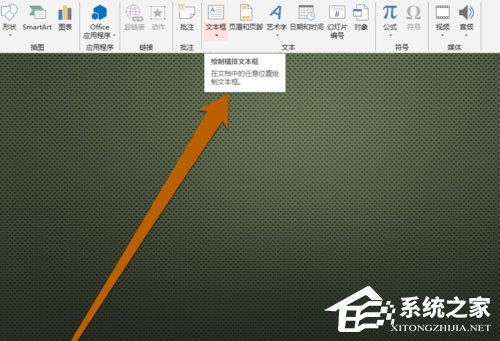
2、点击文本框图标以后,选择文本的类型;
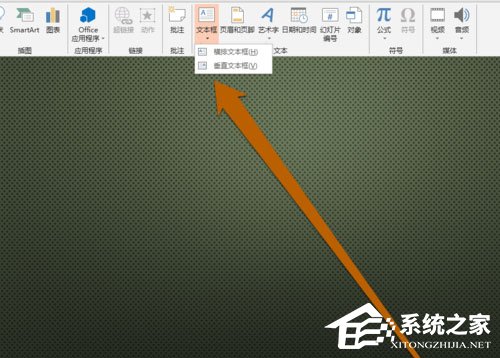
3、选择好文本框的样式以后,将文本框插入到PPT页面;
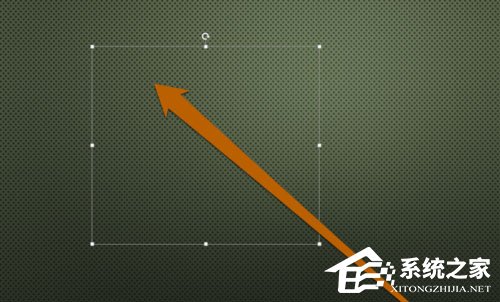
4、文本框进入编辑页面以后,右键点击选择大小和位置的图标;
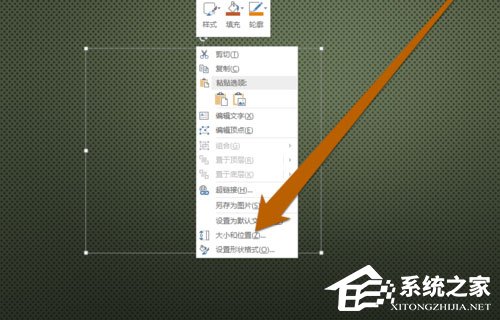
5、进入大小和位置的页面以后,可以看到文本框原始的大小尺寸;
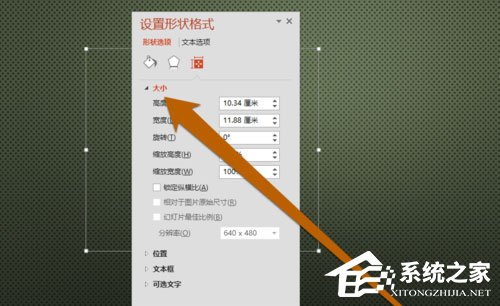
6、如果我们需要调整,文本框的高度,在文本框高度选项进行输入高度的数值;
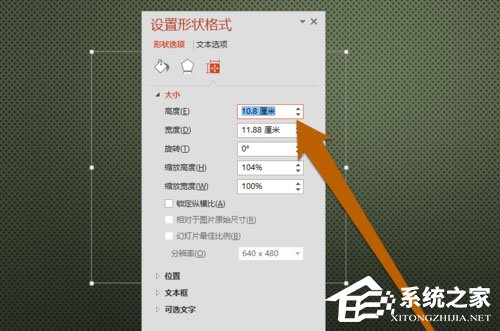
7、如果我们呢需要调整,文本框的宽度,同样输入文本框的宽度数值;
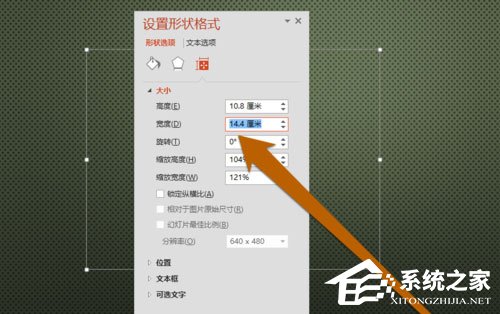
8、文本框的大小设置完成以后,还可以调整文本旋转的角度。
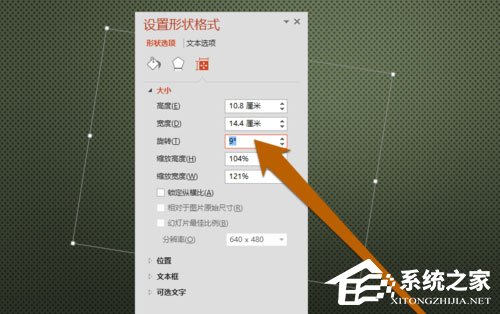
以上就是PPT中怎么设置文本框大小的全部内容,按照以上的方法操作,你就能轻松的掌握PPT设置文本框大小的方法了。
该文章是否有帮助到您?
常见问题
- monterey12.1正式版无法检测更新详情0次
- zui13更新计划详细介绍0次
- 优麒麟u盘安装详细教程0次
- 优麒麟和银河麒麟区别详细介绍0次
- monterey屏幕镜像使用教程0次
- monterey关闭sip教程0次
- 优麒麟操作系统详细评测0次
- monterey支持多设备互动吗详情0次
- 优麒麟中文设置教程0次
- monterey和bigsur区别详细介绍0次
系统下载排行
周
月
其他人正在下载
更多
安卓下载
更多
手机上观看
![]() 扫码手机上观看
扫码手机上观看
下一个:
U盘重装视频












